iMovie Compress Video: 3 kroki, jak zmniejszyć rozmiar wideo w iMovie
Filmy o wysokiej jakości zajmują dużo miejsca na urządzeniach Mac. W rezultacie niektóre pliki muszą zostać usunięte, ponieważ spowoduje to awarię urządzenia. Ale wciąż jest na to rozwiązanie! Po co je usuwać, jeśli można je skompresować? Możesz użyć iMovie do kompresji wideo na swoim urządzeniu, aby było to możliwe. Poniższe informacje zawarte w tym artykule pomogą Ci zmniejszyć rozmiar wideo w iMovie.
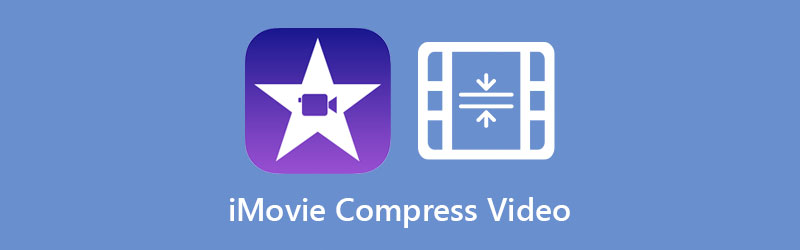
- Część 1. Jak skompresować wideo w iMovie
- Część 2. Najlepsza alternatywa dla iMovie do kompresji wideo
- Część 3. Często zadawane pytania dotyczące kompresji wideo w iMovie
Część 1. Jak skompresować wideo w iMovie
iMovie to jeden z programów stworzonych przez Apple. Jest to program do edycji wideo, który zawiera kilka niezbędnych narzędzi do edycji. Ten program ma doświadczenie w dokonywaniu modyfikacji filmów i kompresowaniu ich zgodnie z preferowanym rozmiarem plików użytkowników. Aplikacja iMovie jest zgodna z urządzeniami Mac, iPad, iPod i iPhone.
Przeprowadzimy Cię przez instrukcje, które pomogą Ci zmniejszyć rozmiar wideo za pomocą iMovie.
Krok 1: Otwórz aplikację iMovie i prześlij swój plik. Następnie kliknij Importować media na desce rozdzielczej i wybierz film, który pojawi się w oknie wyświetlacza. Następnie przeciągnij i upuść wideo.
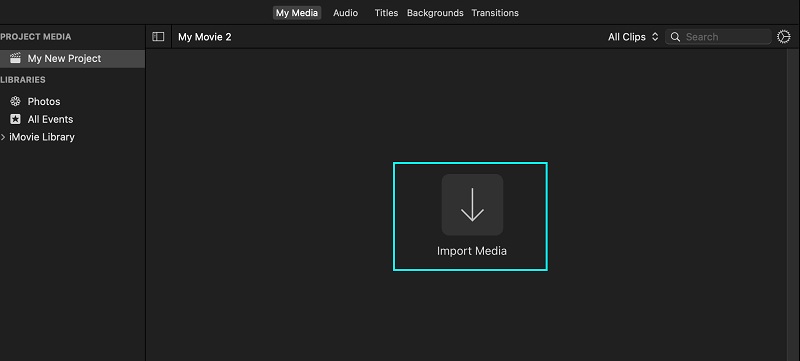
Krok 2: Po dodaniu wideo do osi czasu dotknij Plik sekcja znajdująca się na górze ekranu. Przystąpić do Udostępnij opcję z wyborów. Spójrz na Eksportuj do QuickTime aby zobaczyć szczegóły filmu. A następnie kliknij Opcje przycisk.
Krok 3: Gdy szczegóły filmu pojawią się na osi czasu, dostosuj rozmiar, przesuwając strzałki w dół. Po tym możesz teraz zmienić jego rozmiar. Gdy skończysz, dotknij Kolejny przycisk.
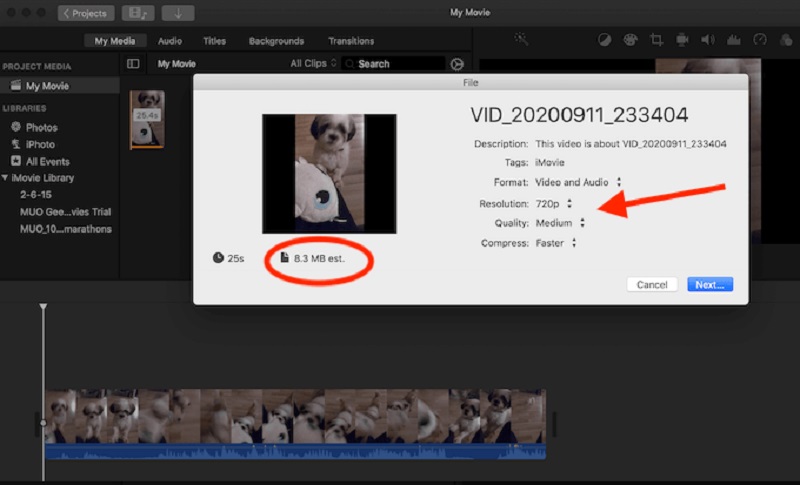
Część 2. Najlepsza alternatywa dla iMovie do kompresji wideo
1. Vidmore Video Converter
Pierwszym i najbardziej godnym polecenia kompresorem wideo, którego można używać na urządzeniach Mac i Windows, jest Vidmore Video Converter. Jest to program offline, z którego możesz korzystać bez żadnych ograniczeń. Ten program jest używany przez wielu ze względu na przyjazny interfejs. Za pomocą intuicyjnych narzędzi do edycji i pulpitu nawigacyjnego użytkownicy nie mają trudności z edycją swoich klipów wideo.
Vidmore Video Converter nie tylko modyfikuje wideo, ale także audio. Dobrą rzeczą jest to, że obsługuje różne typy plików audio i wideo. Jeśli potrzebujesz alternatywnego programu do kompresji wideo, Vidmore Video Converter jest dla Ciebie idealnym rozwiązaniem.
Poza tym oszczędza więcej czasu, ponieważ pozwala skompresować klipy wideo i przekonwertować je wszystkie naraz. Wreszcie, ten program kompresuje pliki bez poświęcania jakości wideo.
Oto kroki, które należy wykonać, aby skompresować rozmiar wideo.
Krok 1: Uzyskaj alternatywy dla iMovie.
Kliknij Darmowe pobieranie na stronie głównej Vidmore Video Converter. Następnie, aby narzędzie miało dostęp do Twojego urządzenia, konieczne jest zezwolenie na zainstalowanie programu uruchamiającego. Możesz go teraz otworzyć po zezwoleniu narzędziu na działanie na Twoim urządzeniu.
Krok 2: Poruszaj się po Przyborniku
Po otwarciu programu zobaczysz stronę główną, a stamtąd zobaczysz cztery sekcje. Wśród sekcji u góry ekranu kliknij Przybornik aby zobaczyć okno zawierające inne narzędzia edycyjne.
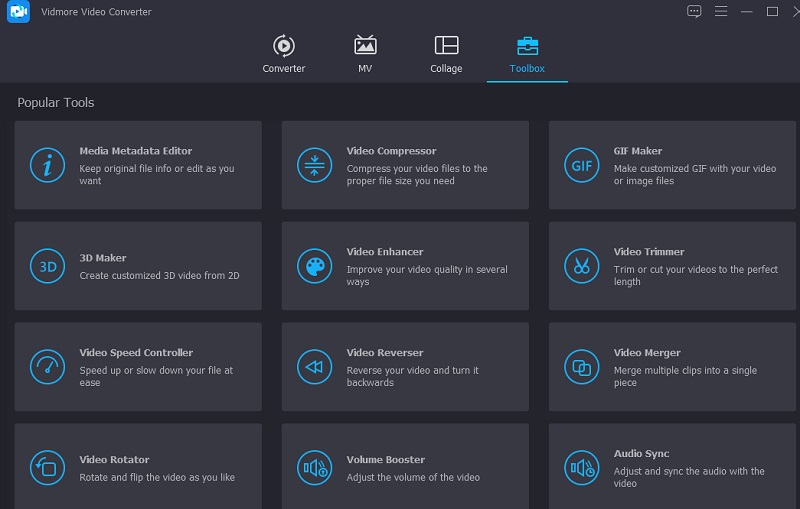
Wśród narzędzi Toolbox wybierz Kompresor wideo z listy. Kiedyś Kompresor wideo jest otwarty, zobaczysz Plus Ikona. Użyj tego, aby przesłać wideo, które chcesz skompresować.
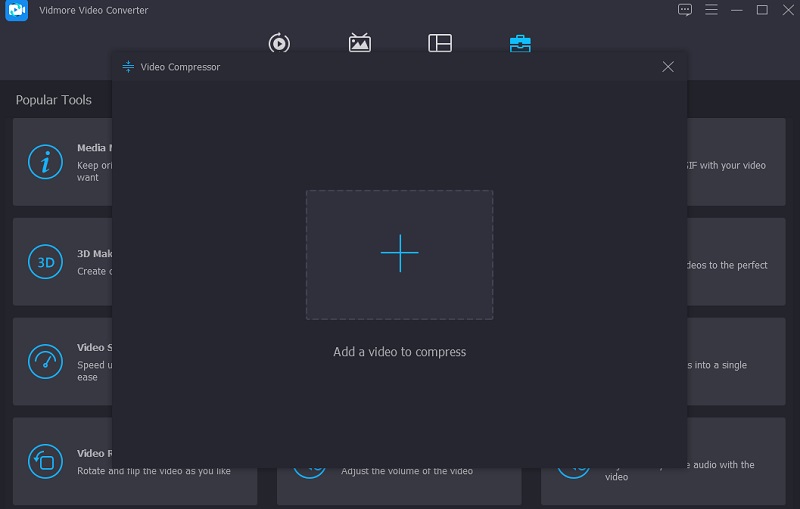
Krok 3: Kontroluj ustawienia
Po przesłaniu filmu na osi czasu zobaczysz format, rozmiar i rozdzielczość filmu. Dodatkowo zobaczysz procent, o ile został zmniejszony. Jeśli chcesz, możesz zmniejszyć rozmiar wideo, przesuwając wskaźnik w lewo. Ale jeśli bardzo zależy Ci na rozdzielczości i jakości swojego filmu, możesz to kontrolować ręcznie.
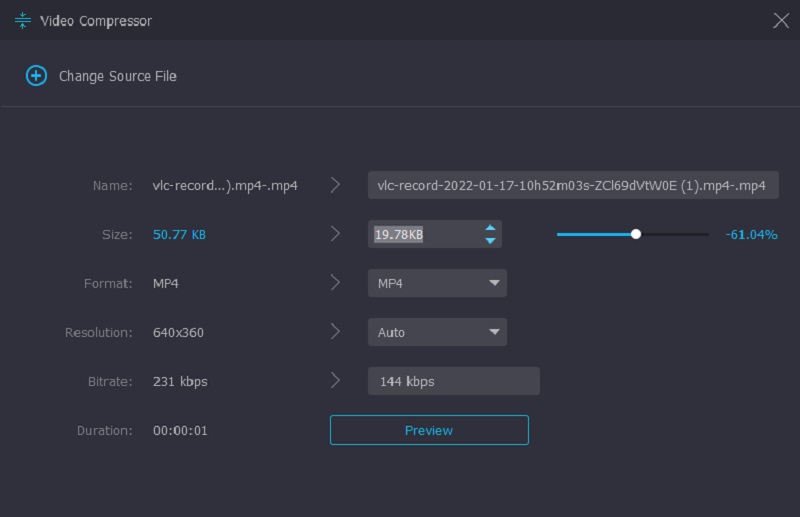
Krok 4: Prawidłowo skompresuj wideo
Po kontrolowaniu rozdzielczości wideo, naciśnij Kompresja na dole filmu.
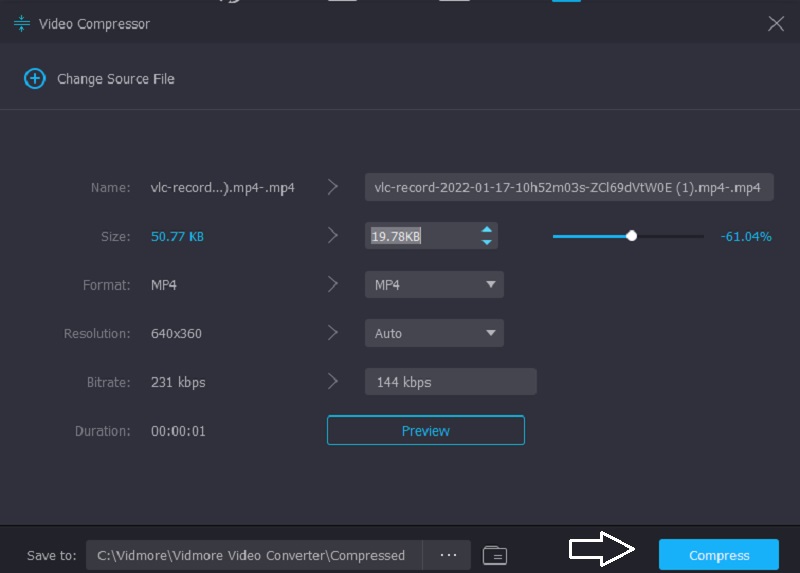
2. Darmowy kompresor wideo Vidmore online
Załóżmy, że nie chcesz kupować więcej oprogramowania na swoim urządzeniu. W tym wypadku, Vidmore Darmowy kompresor wideo online jest najczęściej sugerowanym narzędziem. Jest to kompresor online, który nie wymaga od ludzi kupowania ani subskrybowania czegokolwiek, zanim będą mogli po nim nawigować. Interfejs tego programu jest prosty i mają do niego dostęp bez żadnych trudności.
Vidmore Free Video Compressor Online to czysty kompresor wideo, w przeciwieństwie do wersji offline. Nie pozwala na ulepszanie filmów poza kontrolowaniem rozdzielczości. Ten program umożliwia użytkownikom przesyłanie filmów bez ograniczenia rozmiaru pliku. Oto prosta instrukcja do wykonania.
Krok 1: Kliknij Kompresuj teraz przycisk i pobierz program uruchamiający online. Następnie naciśnij przycisk po raz drugi i dodaj wideo ze swojego folderu.
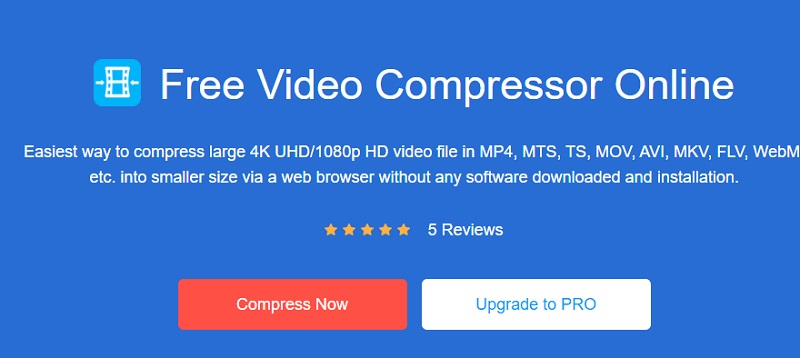
Krok 2: Następnie przesuń wskaźnik w lewo, jeśli chcesz jeszcze bardziej skompresować rozmiar. Możesz także kontrolować ustawienia i rozdzielczość wideo na podstawie swoich upodobań.
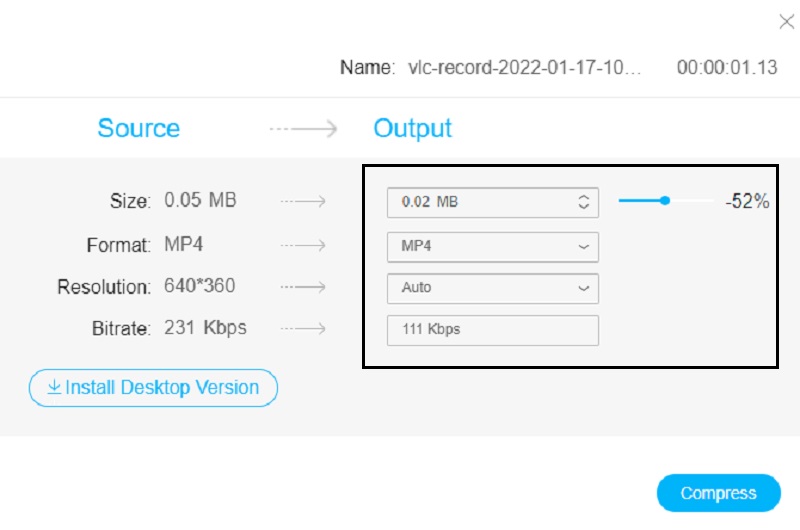
Krok 3: Na koniec kliknij Kompresja przycisk, jeśli skończysz. Wybierz folder, w którym chcesz umieścić nasz plik. Aby to zrobić, kliknij Wybierz katalog.
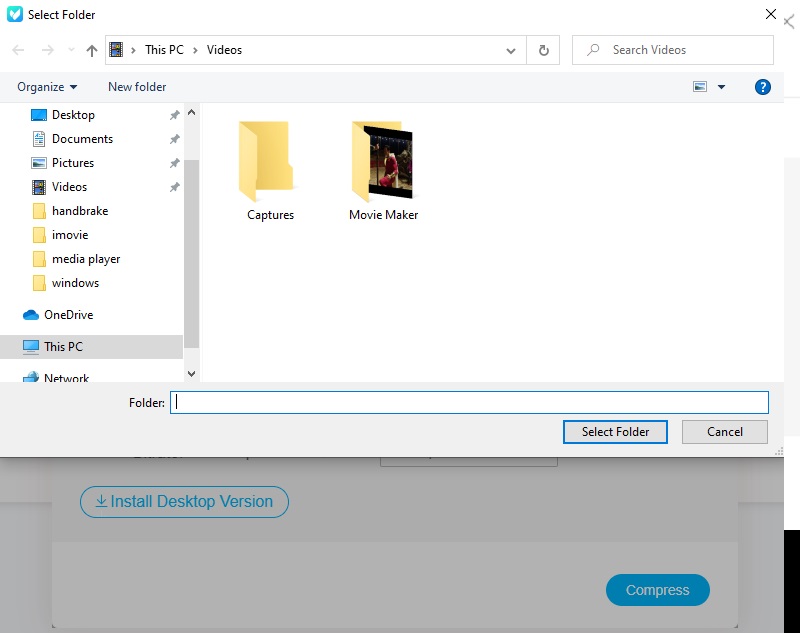
Część 3. Często zadawane pytania dotyczące kompresji wideo w iMovie
Czy mogę skompresować wideo w iMovie na moim iPhonie?
Absolutnie tak! Możesz także skompresować wideo w iMovie na urządzeniu iPhone. Pozwala także na nawigację po rozdzielczości wideo, aby pomóc zmniejszyć rozmiar wideo.
Jakie są potężne funkcje aplikacji iMovie?
Niektóre z potężnych funkcji iMovie to modyfikowanie ustawień kolorów, obracanie, przycinanie, naprawianie chwiejnych filmów, w tym przejść, i zmiana szybkości wideo. Poza tym iMovie może również naprawić szum tła materiału i zwiększyć liczbę cichych klipów.
Jaki jest maksymalny limit czasu podczas edycji wideo w iMovie?
Maksymalny limit czasu iMovie to tylko 15 minut. Załóżmy, że masz film dłuższy niż 15 minut. W takim przypadku możesz przejść do alternatywnego narzędzia, jakim jest konwerter wideo Vidmore.
Wnioski
Ten artykuł rzeczywiście cię nauczył jak skompresować wideo w iMovie. Postępując zgodnie z powyższymi instrukcjami, będziesz mógł zaoszczędzić miejsce na swoim urządzeniu Mac. Ale jeśli potrzebujesz programu z przyjaznym interfejsem i możesz szybko wykonywać swoje zadania, lepiej użyj jednego z powyższych alternatywnych programów.


